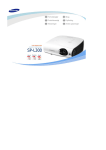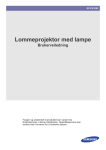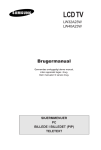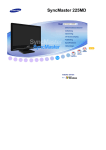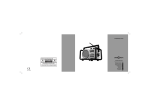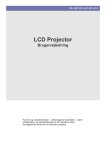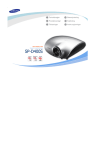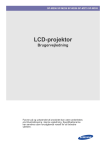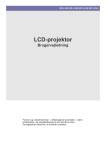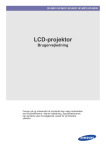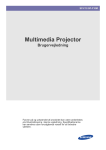Download Samsung SP-U300M Brugervejledning
Transcript
SP-U300M Lommeprojektor Brugervejledning Indholdsfortegnelse VIGTIGE SIKKERHEDSFORANSTALTNINGER Inden du starter . . . . . . . . . . . . . . . . . . . . . . . . . . . . . . . . . . . . . . . . . . . 1-1 Opbevaring og vedligeholdelse . . . . . . . . . . . . . . . . . . . . . . . . . . . . . . 1-2 Sikkerhedsforanstaltninger . . . . . . . . . . . . . . . . . . . . . . . . . . . . . . . . . . 1-3 INSTALLATION OG TILSLUTNING Pakkens indhold . . . . . . . . . . . . . . . . . . . . . . . . . . . . . . . . . . . . . . . . . . . 2-1 Installering af projektoren . . . . . . . . . . . . . . . . . . . . . . . . . . . . . . . . . . . 2-2 Niveller med justerbare fødder . . . . . . . . . . . . . . . . . . . . . . . . . . . . . . . 2-3 Zoom og fokusjustering . . . . . . . . . . . . . . . . . . . . . . . . . . . . . . . . . . . . 2-4 Skærmstørrelse og projektionsafstand . . . . . . . . . . . . . . . . . . . . . . . . 2-5 Tilslutning til en pc . . . . . . . . . . . . . . . . . . . . . . . . . . . . . . . . . . . . . . . . 2-6 Indstilling af pc-miljøet . . . . . . . . . . . . . . . . . . . . . . . . . . . . . . . . . . . . . 2-7 Understøttede visningstilstande . . . . . . . . . . . . . . . . . . . . . . . . . . . . . . 2-8 Tilslutning af strømmen . . . . . . . . . . . . . . . . . . . . . . . . . . . . . . . . . . . . . 2-9 Tilslutning af en A/V-enhed med et lyd/video-kabel . . . . . . . . . . . . . 2-10 Tilslutning af en A/V-enhed med et komponent/D-Sub-kabel . . . . . 2-11 Tilslutning af en USB-enhed . . . . . . . . . . . . . . . . . . . . . . . . . . . . . . . . 2-12 Tilslutning af hovedtelefoner . . . . . . . . . . . . . . . . . . . . . . . . . . . . . . . 2-13 Kensington-lås . . . . . . . . . . . . . . . . . . . . . . . . . . . . . . . . . . . . . . . . . . . 2-14 BRUG Produktegenskaber . . . . . . . . . . . . . . . . . . . . . . . . . . . . . . . . . . . . . . . . 3-1 Front, ovenpå . . . . . . . . . . . . . . . . . . . . . . . . . . . . . . . . . . . . . . . . . . . . . 3-2 Fjernbetjening . . . . . . . . . . . . . . . . . . . . . . . . . . . . . . . . . . . . . . . . . . . . 3-3 LED-indikationer . . . . . . . . . . . . . . . . . . . . . . . . . . . . . . . . . . . . . . . . . . 3-4 Brug af skærmjusteringsmenuen (skærmmenuen) . . . . . . . . . . . . . . 3-5 FUNKTIONEN MEDIA PLAY Forholdsregler vedr. brug af USB-lagringsenhed . . . . . . . . . . . . . . . 4-1 Photo . . . . . . . . . . . . . . . . . . . . . . . . . . . . . . . . . . . . . . . . . . . . . . . . . . . 4-2 Music . . . . . . . . . . . . . . . . . . . . . . . . . . . . . . . . . . . . . . . . . . . . . . . . . . . 4-3 Movie . . . . . . . . . . . . . . . . . . . . . . . . . . . . . . . . . . . . . . . . . . . . . . . . . . . . 4-4 Settings . . . . . . . . . . . . . . . . . . . . . . . . . . . . . . . . . . . . . . . . . . . . . . . . . . 4-5 Understøttede filer . . . . . . . . . . . . . . . . . . . . . . . . . . . . . . . . . . . . . . . . . 4-6 WMA-anvendelsesspecifikationer . . . . . . . . . . . . . . . . . . . . . . . . . . . . 4-7 FEJLFINDING Inden du anmoder om service . . . . . . . . . . . . . . . . . . . . . . . . . . . . . . . . 5-1 FLERE INFORMATIONER Specifikationer . . . . . . . . . . . . . . . . . . . . . . . . . . . . . . . . . . . . . . . . . . . . 6-1 Kontakt SAMSUNG WORLDWIDE . . . . . . . . . . . . . . . . . . . . . . . . . . . . . 6-2 Korrekt bortskaffelse – kun Europa . . . . . . . . . . . . . . . . . . . . . . . . . . . 6-3 1 Vigtige sikkerhedsforanstaltninger 1-1 Inden du starter Ikoner der anvendes i denne vejledning IKON NAVN BETYDNING Bemærk Indikerer situationer, hvor funktionen måske ikke fungerer, eller indstillingen kan blive annulleret. Bemærk Indikerer et råd eller et tip til betjening af en funktion. Brug af denne vejledning • Sørg for at sætte dig ind i alle sikkerhedsforanstaltninger, inden du anvender dette produkt. • Hvis der opstår et problem, skal du se afsnittet 'Problemløsning'. Bemærkning om copyright Indholdet i denne vejledning kan ændres uden forudgående varsel for forbedring af ydelsen. Copyright © 2009 Samsung Electronics Co., Ltd. Alle rettigheder forbeholdes. Copyrighten til denne vejledning forbeholdes af Samsung Electronics, Co., Ltd. Indholdet i denne vejledning må ikke, hverken helt eller delvist, reproduceres, distribueres eller anvendes i nogen form uden skriftlig tilladelse fra Samsung Electronics, Co., Ltd. Vigtige sikkerhedsforanstaltninger 1-1 1-2 Opbevaring og vedligeholdelse Rengøring af overfladen og objektivet Rengør projektoren med en blød tør klud. • Undgå at rengøre produktet med brændbare substanser, som f.eks. benzol eller fortynder, og brug ikke en våd klud. Dette kan medføre problemer for produktet. • Undgå at ridse skærmen med dine fingernegle eller skarpe genstande. Det kan føre til ridser eller beskadigelse af produktet. • Undgå at rengøre produktet ved at spraye vand direkte på produktet. Hvis der kommer vand ind i produktet, kan dette medføre brand, elektrisk stød eller problemer med produktet. • Der kan dannes hvide pletter på projektorens overflade, hvis der kommer vand på den. Udseendet og farven kan variere fra model til model. Rengøring inde i projektoren Tag kontakt til et servicecenter, hvis de indvendige dele af projektoren skal rengøres. • 1-2 Kontakt et servicecenter, hvis støv eller andre substanser kommer ind i projektoren. Vigtige sikkerhedsforanstaltninger 1-3 Sikkerhedsforanstaltninger Ikoner der anvendes ved sikkerhedsforanstaltninger IKON NAVN BETYDNING Advarsel Hvis du ikke overholder de forholdsregler, der er mærket med dette symbol, kan det medføre personskade, evt. med døden til følge. Bemærk Hvis du ikke overholder de forholdsregler, der er mærket med dette symbol, kan det medføre person- eller tingskade. Symbolernes betydning Udfør ikke. Skal efterleves. Adskil ikke. Strømkablet skal fjernes fra stikkontakten. Rør ikke. Skal jordforbindes for at forhindre elektriske stød. Om strøm Følgende billeder er som reference og kan være anderledes, afhængigt af modeller og lande. Advarsel Sæt strømstikket forsvarligt i. • Hvis det ikke overholdes, kan det føre til brand. Undgå at bruge et beskadiget strømkabel eller strømstik eller en løs stikkontakt. • Hvis det ikke gøres, kan der opstå elektrisk stød eller brand. Undgå at tilslutte/frakoble strømforsyningen med våde hænder. • Dette kan medføre elektrisk stød. Undgå at tilslutte flere elektriske apparater til en enkelt stikkontakt. • Ellers kan der opstå brand pga. overophedning af stikkontakten. Undgå at bøje eller sno strømkablet for meget, og undgå at anbringe tunge objekter på kablet. • Ellers kan det resultere i elektrisk stød eller brand pga. et beskadiget strømkabel. Når du flytter produktet, skal du slukke for det, fjerne strømstikket og andre kabler, der er tilsluttet til produktet. • Ellers kan det resultere i elektrisk stød eller brand pga. et beskadiget strømkabel. Sørg for at tilslutte strømkablet til et stikkontakt med jord (kun for udstyr i isoleringsklasse 1). • Hvis det ikke gøres, kan der opstå elektrisk stød eller personskade. Vigtige sikkerhedsforanstaltninger 1-3 Advarsel Når du fjerner strømstikket fra stikkontakten, skal du sørge for at tage fat i strømstikket og ikke trække i kablet. • Ellers kan der opstå risiko for elektrisk stød eller brand. Kobl strømmen fra, inden du rengør produktet. • Tænd eller sluk ikke produktet ved at isætte eller fjerne strømstikket. (Brug ikke strømstikket som strømafbryder.) Hold strømkablet borte fra varmekilder. Der er fare for elektrisk stød eller brand. Tilslut strømstikket til en stikkontakt, der er let adgang til. • Hvis der opstår et problem med produktet, skal du fjerne strømstikket fra stikkontakten for at afbryde strømmen helt. Du afbryder ikke helt for strømmen, når du anvender tænd/sluk-knappen på produktet. Om installation Advarsel Undgå at installere produktet et sted, der udsættes for direkte sollys, og installer ikke produktet tæt på en varmekilde, som f.eks. bål eller varmekilder. • • Ellers kan det ske, at produktet falder ned og medfører produkt- eller personskade. • Sørg for at anvende et skab eller en hylde, der er velegnet til produktets størrelse. Hold strømkablet borte fra varmekilder. Strømkablets isolering kan smelte og medføre elektrisk stød eller brand. Installer ikke produktet et sted, der udsættes for støv, fugt (sauna), olie, røg eller vand (regndråber), og installer det ikke i et køretøj. • 1-3 • Dette kan nedsætte produktets levetid eller medføre brand. Ved installation af produktet i et skab eller på en hylde, skal du sørge for, at produktets forkant helt understøttes af skabet eller hylden. • Undgå at installere produktet på et sted med dårlig ventilation, som f.eks. i en bogreol eller et skab. Ellers kan det medføre brand pga. intern overophedning. Hvis du installerer produktet i en reol eller på en hylde, skal du sørge for, at produktets front ikke stikker ud af reolen eller hylden. • Ellers kan det medføre, at produktet falder ned og resulterer i fejlfunktion eller personskade. Fjern strømstikket, når den lyner eller tordner. • Ellers kan der opstå risiko for elektrisk stød eller brand. Installer ikke produktet i områder med meget støv. Dette kan medføre elektrisk stød eller brand. Vigtige sikkerhedsforanstaltninger Advarsel Pas på ikke at blokere ventilationsåbningen med duge eller gardiner. • • Ellers kan det medføre brand pga. intern overophedning. Vær forsigtig, når du sætter produktet ned. • Tab ikke produktet, når du flytter det. Hvis du ikke gør det, kan det medføre problemer for produktet eller personskade. Dette kan medføre problemer for produktet eller personskade. Installer ikke produktet i en højde, hvor børn nemt kan nå det. • Hvis et barn rører ved produktet, kan det falde ned, og dette kan medføre personskade. Om brugen Undgå at indsætte metalobjekter, som f.eks. spisepinde, mønter eller hårnåle eller brændbare objekter i produktet (ventilationsåbninger, porte mv.). • Hvis der kommer vand eller fremmedlegemer ind i produktet, skal du slukke for det, fjerne strømkablet og kontakte et servicecenter. • Ellers kan det medføre problemer med produktet, elektrisk stød eller brand. Lad ikke børn anbringe genstande, som f.eks. legetøj eller småkager, på produktet. • Hvis børn rækker ud efter disse genstande, kan produktet falde ned og forårsage skade. Adskil ikke produktet, og forsøg ikke at reparere eller modificere det. Se ikke direkte ind i lampens lys, og ret ikke billedet mod nogens øjne. • • Hvis produktet skal repareres, skal du kontakte et servicecenter. Dette er farligt, specielt for børn. Undgå at anvende eller anbringe brændbare sprayer eller genstande tæt på produktet. Når du fjerner batterier fra fjernbetjeningen, skal du passe på, at børn ikke sluger dem. Hold batterier uden for børns rækkevidde. • • Det kan resultere i eksplosion eller brand. Hvis de sluges, skal du med det samme kontakte en læge. Undgå at anbringe beholdere med væske, som f.eks. vaser, urtepotter, drikkevarer, kosmetik eller medicin, eller metalobjekter over produktet. • Hvis der kommer vand eller fremmedlegemer ind i produktet, skal du slukke for det, fjerne strømkablet og kontakte et servicecenter. • Ellers kan det medføre problemer med produktet, elektrisk stød eller brand. Vigtige sikkerhedsforanstaltninger 1-3 Advarsel Hvis produktet udsender en mærkelig lyd, en brændt lugt eller røg, skal du med det samme fjerne strømstikket og kontakte et servicecenter. • Ellers kan der opstå risiko for elektrisk stød eller brand. Hvis strømstikket eller benene på stikket udsættes for støv, vand eller fremmede væsker, skal du rengøre det omhyggeligt. Brug ikke produktet, når det indikerer en fejlfunktion, som f.eks. manglende billede eller manglende lyd. • • Der er fare for elektrisk stød eller brand. Sluk med det samme for produktet, fjern strømkablet fra stikkontakten, og kontakt et servicecenter. Ved rengøring af produktet skal du først frakoble strømstikket og rengøre produktet med en blød, tør klud. Hvis der forekommer en gaslækage, må du ikke berøre produktet eller strømstikket, men skal i stedet udlufte med det samme. • • En gnist kan resultere i eksplosion eller brand. • Hvis det tordner eller lyner, må du ikke berøre strømkablet eller antennekablet. Undgå at bruge kemikalier, f.eks. voks, benzol, alkohol, fortynder, insekticider, duftmidler, smøremidler eller rengøringsmidler, når du rengør produktet. Dette kan medføre, at det ydre bliver deformeret, eller at print forsvinder. Hvis du ikke anvender produktet i lang tid, f.eks. når du forlader dit hjem, skal du fjerne strømkablet fra stikkontakten. • • Dette kan beskadige objektivet. Rør ikke ved nogen udvendig del af produktet med værktøj, som f.eks. en kniv eller en hammer. For at fjerne snavs eller stænk fra det forreste projektionsobjektiv skal du anvende spray eller en klud vædet med et neutralt rengøringsmiddel og vand. Ellers kan der opstå risiko for brand eller elektrisk stød. Sørg for at anbringe din fjernbetjening på et bord. • • Steder, der udsættes for mikroskopisk støv, kemikalier, for høje eller for lave temperaturer, høj fugtighed eller steder, hvor produktet anvendes kontinuerligt i lang tid mv. Hvis du taber produktet, eller kabinettet er gået i stykker, skal du afbryde strømmen og tage strømstikket ud. Kontakt et servicecenter. • Rør ikke ved produktets objektiv. Ellers kan der forekomme støvopsamling og medføre brand, der skyldes overophedning eller kortslutning eller medføre elektrisk stød. Hvis produktet installeres et sted, hvor driftsbetingelserne varierer meget, kan der opstå alvorlige kvalitetsproblemer pga. det omgivende miljø. Sker dette, må du først installere produktet, når du har været i kontakt med vores call center. 1-3 Hvis vand eller fremmede væsker kommer ind i produktet, skal du slukke for det, trække strømstikket ud af stikkontakten og kontakte et servicecenter. Bed et servicecenter om at rengøre projektorens indre mindst én gang om året. Hvis du træder på fjernbetjeningen, kan du falde og slå dig, eller produktet kan blive beskadiget. Vigtige sikkerhedsforanstaltninger For at undgå at brænde dig må du ikke røre ved ventilatoren eller lampedækslet under brug eller umiddelbart efter, du har slukket for produktet. Rengør ikke produktet med vandspray eller en våd klud. Undgå at anvende kemikalier, som f.eks. rengøringsmidler, industriel/automobilpolish, slibemidler, voks, benzol, alkohol, på nogen plastdel på produktet, som f.eks. projektorhuset, da dette kan medføre skade. Åbn ikke noget dæksel på produktet. Brug ikke batterier uden betegnelse. • Dette kan være farligt, da der er højspænding inde i produktet. Vær opmærksom på ikke at røre ved ventilationsåbningen, mens projektoren den blæser varm luft ud. Ventilationshullet er varmt et stykke tid, efter projektoren er blevet slukket. Hold dine hænder og krop væk fra ventilationshullet. Placer ikke objekter, der er sårbare over for varme, tæt på projektoren. Vær opmærksom på at holde kroppen vær fra projektorlampen. Lampen er varm. (Børn og andre personer med sart hud skal være særligt forsigtige). Vigtige sikkerhedsforanstaltninger 1-3 2 Installation og tilslutning 2-1 Pakkens indhold • Pak produktet ud, og kontroller, om alt følgende indhold er leveret. • Gem emballagen i tilfælde af, at produktet senere skal flyttes. Projektor INDHOLD Hurtig vejledning Produktgaranti Brugervejledning Strømkabel Fjernbetjening / 1 batteri (CR 2025, ikke tilgængeligt alle steder) Rengøringsklud Adapter D-Sub-kabel Objektivdæksel * * 2-1 Installation og tilslutning 2-2 Installering af projektoren Installer projektoren, så strålen fra projektoren er lodret på skærmen. • Placer projektoren, så objektivet er på midten af skærmen. Hvis skærmen ikke er installeret vertikalt, er billedet muligvis ikke firkantet. • Installer ikke skærmen i lyse omgivelser. Hvis skærmen er for lys, vil billedet på skærmen ikke blive vist klart. • Når skærmen installeres i lyse omgivelser, skal der bruges gardiner. • Du kan installere projektoren på de følgende steder: Foran-Gulv / Foran-Loft / Bagved-Gulv / Bagved-Loft.(Sådan vises indstillingerne for installeringsposition) Sådan vises billedet, når projektoren installeres bagved skærmen Installer en halv-gennemsigtig skærm 1. Vælg Menu > Setup > Install > Rear-Floor 2. Vælg Menu > Setup > Install > Rear-Ceiling Sådan vises billedet, når projektoren installeres foran skærmen Installer projektoren på den side, hvor du ser på skærmen. 1. Vælg Menu > Setup > Install > Front-Floor 2. Vælg Menu > Setup > Install > Front-Ceiling Installation og tilslutning 2-2 2-3 Niveller med justerbare fødder For at placere projektoren plant skal du justere projektorens justerbare fødder. Du kan justere projektorens nivellering op til 3 grader. Afhængigt af projektorens placering kan Keystone-forvrængning af billedet forekomme. 2-3 Installation og tilslutning 2-4 Zoom og fokusjustering Indstil billedet på skærmen ved at bruge fokuseringsringen. Fokuseringsring Hvis dit produkt er installeret på et sted uden for den angivne projektionsafstand (se Skærmstørrelse og projektionsafstand), kan fokus ikke justeres korrekt. Installation og tilslutning 2-4 2-5 Skærmstørrelse og projektionsafstand Installer projektoren på en flad, jævn overflade og niveller projektoren ved at bruge de justerbare fødder til at opnå den optimale billedkvalitet. Hvis billederne ikke er tydelige, kan de justeres ved at bruge fokuseringsringen eller ved at flytte projektoren frem eller tilbage. Skærm / Projektionslinse / Optisk projektionsakse A. Skærmbredde / B. Skærmhøjde / C. Skærmens diagonale længde / D. Projektionsrækkevidde 1. Skærmhøjden og den diagonale længde iht. projektionsafstanden SKÆRMSTØRRELSE PROJEKTIONSR ÆKKEVIDDE (D) SKÆRMBREDD E (A) SKÆRMHØJDE (B) SKÆRMENS DIAGONALE LÆNGDE(C) 20” 834mm 406mm 305mm 508mm 30” 1257mm 610mm 457mm 762mm 40” 1680mm 813mm 610mm 1016mm 50” 2107mm 1016mm 762mm 1016mm 60” 2533mm 1219mm 914mm 1524mm 70” 2959mm 1422mm 1067mm 1778mm 80” 3386mm 1626mm 1219mm 2032mm 90” 3812mm 1829mm 1372mm 2286mm 100” 4238mm 2032mm 1524mm 2540mm Projektionsafstanden er den vandrette afstand mellem projektor og skærm. 2. Når du har installeret din U300-projektor ved den projektionsafstand, der passer til skærmens diagonale længde, får du et klart skærmbillede uden forvrængning (Keystone). 2-5 Installation og tilslutning 2-6 Tilslutning til en pc 1. Tilslut [PC IN]-stikket på bagsiden af projektoren til skærmudgangen på pc'en ved at anvende et pc-videokabel. 2. Når alle tilslutninger er udført, skal du tilslutte strømkablerne på projektoren og pc'en. 3. Tilslut [VIDEO/PC AUDIO IN]-indgangsstikket på projektoren til højttalerudgangsstikket på pc'en med et lydkabel. Dette produkt har Plug and Play-funktion, og derfor er det ikke nødvendigt at indstille driveren på din pc, hvis du bruger Windows XP. Brug af projektoren 1. Tænd for projektoren, og tryk på knappen [SOURCE] for at vælge <PC>. Hvis tilstanden <PC> ikke er tilgængelig, skal du sikre dig, at pc-video-kablet er tilsluttet korrekt. 2. Tænd for pc´en, og indstil pc-miljøet, når det er nødvendigt. 3. Juster skærmen. (Autojustering) Installation og tilslutning 2-6 2-7 Indstilling af pc-miljøet Kontroller følgende elementer, inden du tilslutter din pc til din projektor. 1. Klik på den højre museknap på Windows-skrivebordet, og klik på [Properties] (Egenskaber). Fanen <Display Properties> (Egenskaber for skærm) vises. 2. Klik på fanen [Indstillinger], og indstil <Skærmopløsning> ved at læse om <Opløsning>, som beskrevet i tabellen med de skærmtilstande, som denne projektor understøtter. Du skal ikke ændre indstillingen for <Farvekvalitet>. 3. Tryk på knappen [Advanced] (Avanceret). Et andet egenskabsvindue bliver vist. 4. Klik på fanen [Monitor] (Skærm), og indstil <Screen refresh rate> (Skærmopdateringshastighed) ved at læse om <Vertical Frequency> (Vertikal frekvens) som beskrevet i tabellen med understøttede skærmopløsninger/størrelser. Dette indstiller både de vertikale og horisontale frekvenser. 5. Klik på knappen [OK] for at lukke vinduet, og klik derefter på knappen [OK] i vinduet <Display Properties> (Egenskaber for Skærm) for at lukke vinduet. Computeren genstarter måske automatisk. 6. Sluk for pc'en,og tilslut projektoren. 2-7 Installation og tilslutning • Processen kan variere, afhængigt af computertypen og Windows-versionen. (Eksempel: [Properties] (Egenskaber) vises i stedet for [Properties (R)] (Egenskaber (R)) som vist i 1.) • Dette apparat understøtter en farvekvalitet op til 32 bit pr. pixel, når den bruges som pc-skærm. • Viste billeder kan variere fra skærmen, afhængigt af skærmfabrikanten eller Windows-versionen. • Når projektoren tilsluttes til pc'en, skal du kontrollere, at pc'ens indstillinger passer til de skærmindstillinger, som denne projektor understøtter. Hvis ikke, kan der være signalproblemer. Installation og tilslutning 2-7 2-8 Understøttede visningstilstande OPLØSNING HORIZONTAL FREQUENCY (HORISONTAL FREKVENS)(KHZ ) VERTICAL FREQUENCY (VERTIKAL FREKVENS) (HZ) CLOCK FREQUENCY (KLOKFREKVEN S)(MHZ) POLARITET IBM, 640 x 480 31,469 59,940 25,175 -/- IBM, 720 x 400 31,469 70,087 28,322 -/+ MAC, 640 x 480 35,000 66,667 30,240 -/- MAC, 832 x 624 49,726 74,551 57,284 -/- VESA, 640 x 480 37,861 72,809 31,500 -/- VESA, 640 x 480 37,500 75,000 31,500 -/- VESA, 640 x 480 43,269 85,008 36,000 -/- VESA, 800 x 600 35,156 56,250 36,000 +/+ VESA, 800 x 600 37,879 60,317 40,000 +/+ VESA, 800 x 600 48,077 72,188 50,000 +/+ VESA, 800 x 600 46,875 75,000 49,500 +/+ VESA, 800 x 600 53,674 85,061 56,250 +/+ VESA, 1024 x 768 48,363 60,004 65,000 -/- VESA, 1024 x 768 56,476 70,069 75,000 -/- VESA, 1024 x 768 60,023 75,029 78,750 +/+ VESA, 1024 x 768 68,677 84,997 94,500 +/+ Den optimale opløsning er 800 x 600, som en panelopløsningen (Hvis der modtages signaler, der er anderledes end den optimale opløsning, vises billederne måske forvrænget.) 2-8 Installation og tilslutning 2-9 Tilslutning af strømmen Bagsiden af projektoren 1. Tilslut adapteren til strømstikket. 2. Tilslut strømkablet til adapteren, og tilslut den til en stikkontakt. 3. Når der tændes for strømmen, tændes der automatisk for skærmen. Se ikke på objektivet, når du tilslutter strømmen. Brug kun en godkendt Samsung-adapter. Installation og tilslutning 2-9 2-10 Tilslutning af en A/V-enhed med et lyd/video-kabel 1. Tilslut [VIDEO IN]-indgangsstikket (gult) på projektoren til VIDEO OUT-stikket (gult) på videoudstyret ved at bruge videokablet. Tilslut [L-AUDIO-R]-indgangsstikket på projektoren til Audio (L), Audio (R) udgangsstikkene på den eksterne enhed, som f.eks. en dvd, videobåndoptager eller et videokamera, vha. et lydkabel. 2. Når alle tilslutninger er udført, skal du tilslutte begge strømkabler på projektoren til dvd’en, videobåndoptageren eller videokameraet. Brug af projektoren 1. Tænd projektoren, tryk på knappen [SOURCE], og vælg den eksterne enhed (dvd, videobåndoptager eller videokamera), der er tilsluttet. 2. Hvis den tilsvarende tilstand ikke vælges, skal du kontrollere, at videokablet er korrekt tilsluttet. 2-10 • Kontrollér, at projektoren og videoudstyret er slukket, før kablerne tilsluttes. • <Video>-tilstandens lysstyrke er mindre end i tilstandene <PC> og <MEDIA PLAY>. Installation og tilslutning 2-11 Tilslutning af en A/V-enhed med et komponent/D-Sub-kabel 1. Tilslut [[PC IN]-indgangsstikket på projektorens bagside til COMPONENT-stikket på AV-udstyret med D-Sub/ komponentkablet (medfølger ikke). 2. Tilslut lydkablet (medfølger ikke) til lydindgangsstikket på projektorens bagside Installation og tilslutning 2-11 2-12 Tilslutning af en USB-enhed Tilslut din USB-enhed til USB-stikket på bagsiden af projektoren for at afspille videoer, fotos og musik. Tilgængelige filsystemer: FAT, FAT32 (NTFS understøttes ikke.) Flere partitioner understøttes ikke. Enheder til læsning af flere enheder understøttes ikke. 2-12 Installation og tilslutning 2-13 Tilslutning af hovedtelefoner Tilslut hovedtelefonernes stik til indgangsstikket [ Installation og tilslutning ] på bagsiden af projektoren. 2-13 2-14 Kensington-lås Kensington-lås En Kensington-lås (medfølger ikke) er en tyverisikringsenhed, hvormed brugere kan låse deres produkt, så de sikkert kan anvende det på offentlige steder. Da formen og brugen af låseenheden kan variere i forhold til modellen og producenten, skal du se i brugervejledningen til låseenheden for flere informationer. Låsning af produktet 1. Indsæt låsedelen af låseenheden i produktets hul til Kensington-låsen, og drej den i låseretningen. 2. Montér Kensington-låsekablet. 3. Fastgør Kensington-låsekablet til et bord eller en tung genstand. Du kan købe låseenheden i en elektronikforretning eller internetbutik. 2-14 Installation og tilslutning 3 Brug 3-1 Produktegenskaber • Meget mobilt design • Lille størrelse. • Lille vægt • Afspiller videoer, fotos og musik fra en USB-enhed. Brug 3-1 3-2 Front, ovenpå NAVN BESKRIVELSE - STAND BY (blå LED) 1.Indikatorer - LAMPE (Blå LED) - TEMP (rød LED) Se LED-indikationer. 2. Knappen Move Select /Volume : Brug denne knap til at flytte eller vælge et element i en menu. : Brug denne knap til at justere lydstyrken. 3. Knappen MENU Bruges til at vise menuskærmen. 4. Knappen SOURCE Brug denne knap til at vælge signalet fra den eksterne enhed. 5. Knappen 6. Fokuseringsring 7. Objektiv 8-1. Justérbare fødder 8-2. Stativhuller 3-2 / / Bruges til at tænde og slukke for projektoren. Bruges til fokusjustering. Du kan justere skærmpositionen ved at flytte de justerbare fødder op eller ned. - • Hvis du bruger et stativ, skal du sørge for at bruge et, hvor skruens længde højst er 5,5 mm. Hvis skruens længde er større end 5,5 mm, kan du ikke fastgøre projektoren ordentligt til stativet, og det kan medføre skade på projektoren eller stativet. • Hvis du anvender skruer til at holde stativet, skal du anvende maskinskruer M1/4" eller mindre. Brug 3-3 Fjernbetjening 1. Knappen POWER ( ) Brug denne knap til at tænde og slukke for produktet. 2. Knappen SOURCE Anvendes til at kontrollere eller vælge forbindelsesstatus for eksterne enheder. 3. Knappen MENU ( ) Bruges til at vise menuskærmen. 4. Knappen Move ( )/ ( ) Bruges til at flytte til eller vælge hvert menuelement. 5. Knappen V. KEYSTONE ( ) Brug denne, når skærmen vises som en trapez. 6. Knappen REWIND ( ) Spoler filmen tilbage i tilstanden MEDIA.P. 7. Knappen PAGE DN ( ) Bruges til at vælge den forrige fil. 8. Knappen ZOOM Forstørrer billedet. 9. Knappen STILL ( ) Bruges til at se stillbilleder. 10. Knappen MUTE ( ) Tryk på knappen for at slå lyden fra midlertidigt. Tryk på knappen MUTE igen eller på knappen VOL ( ) for at høre lyden igen, hvis den er slået midlertidigt fra. 11. Knappen RETURN ( ) Vender tilbage til den foregående menu. 12. Knappen MEDIA.P Bruges som en genvejstast til MEDIA.P. 13. Knappen VOL ( ) Bruges til at styre lydstyrken. 14. Knappen FAST FORWARD ( ) Spoler filmen hurtigt tilbage i tilstanden MEDIA.P. 15. Knappen PAGE UP ( ) Bruges til at vælge den næste fil. 16. Knappen SUBTITLE Indstiller undertekster. 17. Knappen STOP ( ) Stopper video eller musik i tilstanden MEDIA.P. Sørg for at anbringe din fjernbetjening på et bord. Hvis du træder på fjernbetjeningen, kan du falde og slå dig, eller produktet kan blive beskadiget. Du kan bruge fjernbetjeningen på en afstand af op til ca. 7 meter fra produktet. Brug 3-3 3-4 LED-indikationer LED-indikationer : Lys er tændt STAND BY : Lys blinker LAMPE : Lys er slukket TEMP INFORMATION Hvis du trykker på knappen POWER på fjernbetjeningen eller projektoren, vil skærmen vises inden for 30 sekunder. Projektoren er under normale funktionsforhold. Denne tilstand forekommer, når projektoren forbereder en funktion, efter at knappen POWER på projektoren eller på fjernbetjeningen er blevet trykket. Knappen POWER trykkes for at slukke for projektoren, og kølesystemet til afkøling af de indre dele i projektoren kører fortsat. (Varer i ca. 1 minut og 30 sekunder) Se handling 1 herunder, hvis køleventilatoren inden i projektoren ikke fungerer normalt. Se handling 2 nedenfor, hvis lampedækslet, der beskytter lampen, ikke er lukket korrekt. Strømmen slukkes automatisk, når temperaturen inde i projektoren overstiger kontrolgrænsen. Se handling 3. Der er opstået et problem under betjeningen af DDP IC i produktet. Se handling 4. Der er opstået et problem med lampens drift. Se handling 5. Lampens levetid er udløbet. Se handling 6. Hukommelsen i produktet fungerer ikke normalt. Kontakt et servicecenter. Strømmen til produktet fungerer ikke normalt. Kontakt et servicecenter. Der er opstået et problem under betjeningen af farvehjulet i produktet. Se handling 4. Håndtering af indikatorproblemer 3-4 Brug KLASSIFIKA TION TILSTAND FORHOLDSREGLER Handling 1 Når køleventilatorsystemet ikke fungerer normalt. Hvis symptomerne fortsætter selv efter at have afbrudt og tilsluttet strømkablet og tændt for projektoren igen, bedes du kontakte et Samsung-servicecenter. Handling 2 Når lampedækslet, der beskytter lampen, ikke er lukket korrekt, eller sensorsystemet ikke har normale driftsbetingelser. Kontroller, om skruerne i bunden af projektoren er fastgjort korrekt. Hvis de ikke er fastgjort korrekt, skal du tage kontakt til et Samsung-servicecenter. Handling 3 Når temperaturen inde i projektoren er blevet for høj. Juster installationen af din projektor ved at se til installeringsforholdsreglerne, der findes herover. Lad projektoren køle rigeligt ned, og tænd for den igen. Hvis det samme problem opstår hele tiden, skal du kontakte et Samsung-servicecenter. Handling 4 Når farvehjulet ikke fungerer. Afbryd og tilslut strømkablet, og start projektoren igen. Hvis det samme symptom stadig opstår, skal du kontakte et Samsung-servicecenter. Handling 5 Lampen fungerer ikke korrekt efter strømmen blev slukket på usædvanlig vis, eller efter projektoren blev tændt, lige efter den var blevet slukket. Sluk for strømmen, lad apparatet afkøle tilstrækkeligt, og tænd derefter strømmen igen for at betjene det. Hvis det samme problem opstår hele tiden, skal du kontakte et Samsung-servicecenter. Handling 6 Når skærmen bliver mørkere Kontroller lampens brugstid på informationsskærmbilledet Hvis lampen skal udskiftes, skal du tage kontakt til et Samsung-servicecenter. Projektoren har et køleventilatorsystem til at forhindre, at enheden overophedes. Køleventilatorens funktion kan afgive støj, hvilket ikke påvirker produktets funktion, og det er en del af den normale drift. Brug 3-4 3-5 Brug af skærmjusteringsmenuen (skærmmenuen) Strukturen i skærmjusteringsmenuen (skærmmenuen) MENU UNDERMENU Input Source List Edit Name Picture Mode Size Position Film Mode PC Zoom Install V-Keystone Menu Option Setup Digital NR Black Level Background Test Pattern Factory Default Sleep Timer Information Video Type Language Option 3-5-1. Input MENU Source List BESKRIVELSE Du kan vælge en enhed, der er tilsluttet til projektoren, der skal vises. • Edit Name <Video>- <PC>-<MEDIA PLAY> Du kan redigere navnene på enhederne, der er tilsluttet til din projektor. • <VCR>- <DVD>- <Cable STB>- <HD STB>- <Satellite STB>- <AV Receiver>- <DVD Receiver><Game>- <Camcorder>- <DVD Combo>- <PC> 3-5-2. Picture 3-5 Brug MENU Mode BESKRIVELSE Vælg en skærmtilstand, som er tilpasset til din projektor, eller ved skift af skærmtilstand efter ønske. • <Mode> • <Dynamic>: Vælg denne tilstand for et lysere og skarpere billede end tilstanden Standard. • <Standard>: Dette er billedtilstanden, der er optimeret til et almindeligt tv-signal. • <Movie>: Optimerer billedet til visning af film. • <Monitor1> : Dette er billedtilstanden, når lysstyrken er optimeret til tekstvisning. Du kan kun indstille i tilstanden <PC> og <MEDIA PLAY>. • <Monitor2> : Dette er den lyseste billedtilstand, der passer til en præsentation. Du kan kun indstille i tilstanden <PC> og <MEDIA PLAY>. • <Sports>: Optimerer billedet til sportsudsendelser. • <User>: Vælg når du vil justere billedet, så det passer til dine ønsker. MENU Mode BESKRIVELSE • <Contrast>: Bruges til at justere kontrasten mellem objektet og baggrunden. • <Brightness>: Bruges til at justere lysstyrken for hele billedet. • <Sharpness>: Bruges til at justere billedets skarphed. • <Color>: Bruges til at justere farven lysere eller mørkere. Du kan kun indstille en <Color> i tilstanden <Video>. • <Tint>: Bruges til at opnå mere naturlige farver på objekterne ved at bruge grøn eller rød forbedring. Når indgangssignalet er <PC> eller PAL og SECAM i <AV>-tilstand, kan <Tint> ikke justeres. • <Color Temperature>: Du kan ændre farveskæret for hele skærmen for at tilpasse det til dine ønsker. Du kan ikke indstille i tilstanden <PC>. • Size • <Cool2 >: Velegnet, når omgivelserne er meget lyse. • <Cool1>: Velegnet, når omgivelserne er ret lyse. • <Normal>: Anvendes til visning af de fleste scener. Viser farverne mest nøjagtigt. • <Warm>: Vælg dette, når du vil se en sort/hvid film med den optimale kvalitet. <Gamma>: En billedkompensationsfunktion som styrer indstillinger i henhold til videoegenskaberne. • <Film>: Den bedste indstilling til filmvisning. • <Video>: Den bedste indstilling til et tv-program. • <Graphic>: Den bedste indstilling, når du har tilsluttet en pc. • <Vivid>: Gammatilstanden er egnet til at se en film. • <Save>: Bruges til at gemme billedindstillinger. • <Reset>: Gendanner tilstandsindstillingerne til fabriksindstillingerne. Du kan vælge skærmstørrelse i henhold til scenetypen. • <Normal>-<Zoom 1 >-<Zoom 2 >-<16 : 9> Tilgængelig billedstørrelse i tilstanden <PC> og <MEDIA PLAY> er <normal>, <16:9>. Position Juster skærmpositionen hvis den ikke er justeret. Du kan kun indstille en position i tilstanden <PC>. Brug 3-5 MENU BESKRIVELSE Digital NR Når en stiplet linje vises eller skærmen ryster, kan du opnå en bedre visuel billedkvalitet ved at aktivere støjreduktion. Black Level Hvis billedet virker for mørkt, kan du indstille et lysere niveau for sort. Sortniveauet indstilles automatisk i indgangstilstanden <Video>. Du kan kun foretage de manuelle indstillinger, der vises nedenfor, når der modtages et komponentsignal. Film Mode • <0 IRE> : Standardniveau for sort. • <7.5 IRE> : Indstiller niveauet for sort, så det er mørkere. Ved hjælp af denne funktion kan du indstille skærmtilstanden, så den er optimeret til at afspille film. <Film Mode> giver optimale visningsindstillinger til film. Du kan kun indstille <Film Mode> i tilstanden <Video>. • PC <Off>-<On> Fjerner eller reducerer støj som forårsager ustabil skærmkvalitet, som f.eks. skærmrystelser. Hvis støjen ikke fjernes ved at bruge finjustering, skal du justere frekvensen til maksimum og derefter udføre finjusteringen igen. Kun aktiveret i pc-miljøet. (komponentsignaler understøttes ikke) Zoom • <Auto Adjustment>: Bruges til automatisk at justere frekvensen og fasen til pc-skærmen. • <Coarse>: Bruges til at justere frekvensen, når vertikale linjer fremkommer på pc-skærmen. • <Fine>: Bruges til at finindstille pc-skærmen. • <Reset>: Ved at bruge denne funktion kan du nulstille pc-menuindstillingerne til fabriksindstillingerne. Bruges til at zoome ind på pc-skærmbilledet. Kun aktiveret i PC-miljøet. 3-5-3. Setup 3-5 Brug MENU Install BESKRIVELSE Fpr at tilpasse billedet til installationsstedet kan du vende op og ned på de viste billeder vertikalt/horisontalt. • <Front-Floor>: Normalt billede • <Front-Ceiling>: Horisontalt/vertikalt omvendt billede • <Rear-Floor>: Horisontalt omvendt billede • <Rear-Ceiling>: Vertikalt omvendt billede V-Keystone Hvis videoscener er forvrængede eller væltede, kan du kompensere for dette ved at bruge den vertikale Keystone-funktion. Da funktionen Vertikal Keystone kompenserer for skærmforvrængning via software, anbefaler vi, at du installerer projektoren, så der ikke forekommer skærmforvrængning i vandret og lodret retning i stedet for at bruge funktionen Vertikal Keystone. Background Du kan indstille baggrunden, der vises, når der ikke er noget signal fra den eksterne enhed, der er tilsluttet til projektoren. Hvis der modtages et signal, forsvinder den baggrund, du indstiller, og den normale skærm vises. • Test Pattern <Blue> -<Black> Genereret af projektoren. Anvendes som standard til at optimere projektorens installation. • <Crosshatch > - Du kan kontrollere, om billedet er forvrænget eller ej. • <Screen Size > - Du kan referere til billedformatstørrelser som f.eks. 1,33:1 eller 1,78:1. • <Red> - Rød skærm, kun til farvejustering. • <Green > - Grøn skærm, kun til farvejustering. • <Blue > - Blå skærm, kun til farvejustering. • <White > - Hvid skærm, kun til farvejustering. • <6500K_White > - Hvid skærm, fremhæver de hvide toner for en mere ægte hvid. Farverne Red/Green/Blue i testmønstrene er kun til farvejusteringsprocedurer, og passer muligvis ikke med de aktuelle farver, der vises under videoafspilning. Factory Default Ved at bruge denne funktion kan du nulstille flere indstillinger til fabriksindstillingerne. Video Type Hvis projektoren i tilstanden PC ikke genkender indgangssignaltypen automatisk, og skærmkvaliteten er unormal, kan du manuelt vælge indgangssignaltypen. • <Auto > : Indgangssignaltypen genkendes automatisk. • <RGB> : Vælg denne, når en pc med RGB-udgang er tilsluttet til D-Sub-stikket. • <YCbCr>: Vælg denne, når en AV-enhed (Set Top Boks, dvd mv.) med YPbPr-udgang er tilsluttet til D-Sub-stikket. 3-5-4. Option Brug 3-5 MENU Language BESKRIVELSE Du kan vælge det sprog, du vil bruge til menuskærmen. Det valgte sprog anvendes både på hovedmenuen og MEDIA PLAY-menuen. Menu Option • • <Position>: Du kan flytte menuplaceringen op/ned/venstre/højre. <Transparency>: Du kan indstille menuens gennemsigtighed. • • <Display Time>: Du kan indstille menuens fremvisningstid. • Sleep Timer < High>-<Medium>-<Low>-<Opaque> <5 sec>-<10 sec>-<30 sec>-<60 sec>-<90 sec>-<120 sec>-<Stay On> Hvis der ikke er noget indgangssignal på det angivne tidspunkt, slukkes projektoren automatisk. (Der må ikke være noget input fra knapperne på fjernbetjeningen eller på toppen af projektoren på det angivne tidspunkt) • <Off> - <10 min> - <20 min> - <30 min> Denne funktion virker ikke i tilstanden <MEDIA PLAY>. Information 3-5 Du kan kontrollere eksterne signalkilder, billedopsætning, pc-billedjustering. Brug 4 Funktionen Media Play 4-1 Forholdsregler vedr. brug af USB-lagringsenhed • Dette produkt understøtter ikke multikortkortlæsere. • Dette produkt fungerer ikke, hvis USB-lagringsenheden er tilsluttet via en USB-hub. • Visse produkter, der ikke overholder USB-standardspecifikationerne, fungerer muligvis ikke normalt. • En USB-lagringsenhed med automatisk genkendelse eller dens egen driver fungerer muligvis ikke normalt. • En USB-lagringsenhed, der kun anvender en bestemt driver, genkendes muligvis ikke. • Genkendelseshastigheden for USB-lagringsenheden kan variere fra enhed til enhed. • Sluk ikke for produktet, eller træk ikke en tilsluttet USB-lagringsenhed ud, mens USB-lagringsenheden er i brug. Hvis du gør det, kan det medføre skade på USB-lagringsenheden eller de gemte filer. • Brug en USB-lagringsenhed, der indeholder normale filer. Hvis ikke kan det medføre en fejlfunktion, eller filerne kan ikke afspilles. • USB-lagringsenheder skal formateres med filsystemet FAT eller FAT32 (anbefales), der understøttes af Windows. Det fungerer muligvis ikke normalt, hvis USB-lagringsenheden er formateret med et andet program. • Hvis USB-lagringsenheden bruger ekstern strømforsyning, skal du tilslutte USB-lagringsenheden til den eksterne strøm. • Brug det USB-kabel, der fulgte med USB-enheden ved tilslutning til projektoren. (For flere informationer om køb af kabler og eksterne enheder skal du kontakte de pågældende producenter.) • Vi garanterer ikke service, hvis der forekommer en fejlfunktion, der skyldes brug af et kabel, der ikke overholder de konkrete standarder, på nogen en enhed. • Da dataene i USB-lagringsenheden kan blive beskadiget, skal du sikkerhedskopiere vigtige data for at undgå tab. • Ved brug af en USB-lagringsenhed sammen med projektoren understøttes undermapper med en maksimal dybde på 4 fra den øverste mappe. Og hvis antallet af filer (inkl. mapper) i den samme mappe er mere end 2.900, genkendes den ikke. Visningen kan også tage lang tid på grund af filantallet. • Flere partitioner understøttes ikke. • Hvis en ekstern hukommelsesenhed ikke fungerer efter tilslutning til produktet, så prøv at tilslutte den til en pc. Hvis den stadig ikke fungerer normalt, skal du kontakte fabrikanten af hukommelsesenhedens servicecenter eller kundeservice. • Der kan ikke skrives på USB-lagringsenheden. Funktionen Media Play 4-1 4-2 Photo Ved valg af miniaturer Du kan vise billedfiler gemt på en USB-enhed. * Tryk på knappen MEDIA.P for at vise menuen for det valgte emne. MENU BESKRIVELSE Play Photo Start diasshow. Play Mode • <All photos > : Afspiller alle tilgængelige billedfiler. • <Photo in Folder > : Afspiller alle billedfiler i en valgt mappe. • <Shuffle all photos > : Afspiller tilfældigt alle tilgængelige billedfiler på en USB-lagringsenhed. • <Shuffle photo in Folder > : Afspiller tilfældigt alle billedfiler i en valgt mappe. • <Repeat one photo > : Viser en billedfil igen og igen. Delete Sletter et valgt billede. Delete All Files Sletter alle billedfiler på en USB-lagringsenhed. For at bruge denne funktion i din præsentation skal du konvertere generelle tekstbehandlingsfiler, inden du gemmer dem på en USB-lagringsenhed. f.eks.) ppt.(Microsoft Powerpoint) → .jpg /.bmp /.gif .pdf(Adobe Acrobat) → .jpg Advarsel: Sørg for at gemme billedfiler på din USB-lagringsenhed i den rækkefølge, de skal præsenteres i. Diasshow Du kan indstille flere muligheder, når du afspiller billeder. * Tryk på knappen MEDIA.P for at vise menuen for det valgte emne. 4-2 Funktionen Media Play MENU Slideshow Setting BESKRIVELSE Du kan indstille flere muligheder, når du afspiller billeder. • Transition Indstiller et mønster for et diasshow. • Speed Play Mode Rotate Background Music Funktionen Media Play <No Effect> - <Fade> - <Blind> - <Coloration> - <Motion> - <Random> • Hvis billedstørrelse er 32x32 eller mindre, deaktiveres effekten <Motion>. • Hvis du indstiller <Motion>, kan du ikke justere <Aspect Ratio>. • Hvis du indstiller <Random> eller <Motion> understøttes effekten ikke. Indstiller en afspilningshastighed for et diasshow. • <Fast> - <Normal> - <Slow > • <All photos > : Afspiller alle tilgængelige billedfiler. • <Photo in Folder > : Afspiller alle billedfiler i en valgt mappe. • <Shuffle all photos > : Afspiller tilfældigt alle tilgængelige billedfiler på en USB-lagringsenhed. • <Shuffle photo in Folder > : Afspiller tilfældigt alle billedfiler i en valgt mappe. • <Repeat one photo > : Viser en billedfil igen og igen. Roterer et billede vha. knappen [ • Aspect Ratio <Manual> - <Auto> ] på fjernbetjeningen. <90˚> - <180˚> - <270˚> - <Original> Roterer et billede vha. piltasterne på fjernbetjeningen. • <Original Fit > : Viser et billede i dets originale størrelse. • <Auto Fit > : Viser et billede med dets bedste sideforhold. • <Fit to Width > : Viser et billede så det passer til skærmens lodrette længde. • <Fit to Screen > : Viser et billede som fuld skærm. • <On > : Afspiller alle musikfiler på en USB-enhed efter hinanden. • <Off > : Stopper baggrundsmusikken. • <Music Setting> : Åbner mappen Musik og vælger baggrundsmusik. 4-2 4-3 Music Der vises en menu, når du vælger en musikliste. Du kan lytte til musikfiler gemt på en USB-enhed. * Tryk på knappen MEDIA.P for at vise menuen for det valgte emne. MENU BESKRIVELSE Play Music Afspiller musikfiler. Play Mode • <All musics > : Afspiller alle tilgængelige musikfiler. • <Music in Folder > : Afspiller alle musikfiler i en valgt mappe. • <Shuffle all musics > : Afspiller alle tilgængelige musikfiler tilfældigt. • <Shuffle music in Folder > : Afspiller tilfældigt alle musikfiler i en valgt mappe. • <Repeat one music > : Afspiller en valgt musikfil igen og igen. Delete Sletter en valgt musikfil. Delete All Files Sletter alle musikfiler på en USB-lagringsenhed. Der vises en menu, når du afspiller musik. Du kan indstille flere muligheder ved afspilning af musik med Mediaplay. * Tryk på knappen MEDIA.P for at vise menuen for det valgte emne. Alt afhængigt af det menusprog, du har valgt, vises oplysningerne om dine musikfiler [ ] måske ikke korrekt. Hvis dette sker, skal du trykke på MENU-knappen og vælge <Language> i <Option>-menuen for at skifte sprog, så det passer til musikfilens sprog. 4-3 Funktionen Media Play MENU Play Mode Repeat(A-B) BESKRIVELSE • <All musics > : Afspiller alle tilgængelige musikfiler. • <Music in Folder > : Afspiller alle musikfiler i en valgt mappe. • <Shuffle all musics > : Afspiller alle tilgængelige musikfiler tilfældigt. • <Shuffle music in Folder > : Afspiller tilfældigt alle musikfiler i en valgt mappe. • <Repeat one music > : Afspiller en valgt musikfil igen og igen. Afspiller en valgt sektion igen og igen. Tryk på knappen [ZOOM] for at indstille et startpunkt og et slutpunkt. Funktionen Media Play 4-3 4-4 Movie Der vises en menu, når du vælger en filmliste. Du kan vise videofiler gemt på en USB-enhed. * Tryk på knappen MEDIA.P for at vise menuen for det valgte emne. MENU BESKRIVELSE Play Movie Afspiller videofiler. Play Mode • <All Movies > : Afspiller alle tilgængelige videofiler. • <Movie in Folder > : Afspiller alle videofiler i en valgt mappe. • <Shuffle all movies > : Afspiller alle tilgængelige videofiler tilfældigt. • <Shuffle movie in Folder> : Afspiller tilfældigt alle videofiler i en valgt mappe. • <Repeat one movie > : Afspiller en valgt videofil igen og igen. Delete Sletter en valgt fil. Delete All Files Sletter alle videofiler på en USB-lagringsenhed. Der vises en menu, når du afspiller en film Du kan indstille flere muligheder ved afspilning af video med Mediaplay. * Tryk på knappen MEDIA.P for at vise menuen for det valgte emne. 4-4 Funktionen Media Play MENU Play Mode Aspect Ratio Caption BESKRIVELSE • <All Movies > : Afspiller alle tilgængelige videofiler. • <Movie in Folder > : Afspiller alle videofiler i en valgt mappe. • <Shuffle all movies > : Afspiller alle tilgængelige videofiler tilfældigt. • <Shuffle movie in Folder> : Afspiller tilfældigt alle videofiler i en valgt mappe. • <Repeat one movie > : Afspiller en valgt videofil igen og igen. • <Fit to Width > : Afspiller video så den passer til skærmens lodrette længde. • <Fit to Screen > : Afspiller video i fuld skærm. • <On/Off> : Viser/skjuler undertekster. • Hvis undertekster ikke vises, skal du huske at indstille undertekstsproget, så det passer til det undertekstsprog fra AVI-filen, som du vil vise. • Kun avi-filer er understøttet med den eksterne undertekstfunktion. • <Language > : Vælg det sprog, du vil have underteksterne vist i. • <Position>: Indstiller en placering til underteksterne med piltasterne. (Top, Middle, Bottom) • • Videoen skal have eksterne undertekster for at vise dem, når undertekstfunktionen er tændt. • Se oversigten over understøttede filtyper for undertekster. Se 4-6 Understøttede filer. • Undertekstfilerne skal befinde sig i samme bibliotek som avi-videofilen. <Sync > : - 0.5s / Reset / +0.5s Du kan justere synkroniseringen af underteksterne, så de passer bedre til den person, der taler på skærmen. Zoom Forstørrer eller formindsker en skærmstørrelse. • Funktionen Media Play <Zoom x2> - <Zoom x4 > - <Normal> 4-4 4-5 Settings Konfiguration af indstillinger Du kan konfigurere indstillinger for Media Play. MENU Auto Play Update/Reset BESKRIVELSE Afspilles automatisk, når du åbner menuen. • <Photo > - <Music > - <Movie> • <Firmware Update > : Starter softwareopdatering. • <Reset Settings > : Nulstiller indstillinger. • <Product Information> : Viser informationer om software og model. USB Viser den samlede og den resterende kapacitet. Remove Safety Du kan fjerne enheden fra produktet. Hvis du ser "USB can be removed safely", kan du fjerne USB-enheden fra produktet. 4-5 Funktionen Media Play 4-6 Understøttede filer FORMAT MEDIE Filtype KATEGORI BEMÆRKNINGER VIDEO LYD (MAKSIMAL OPLØSNING/ BITHASTIGHED MV.) .mpg / .dat MPEG-1/2 MPEG Layer 1 / 2 / 3 .vob MPEG-1/2 - .avi XviD / 3ivX MPEG Layer 1/2/3 4CC : XVID / 3IVX/ DivX MS ISO MPEG4 ADPCM(MS/Intel DVI / uLaw / aLaw) 4CC:M4S2/MP4S Motion JPEG .mov / .mp4 / .3gp / .3g2 PCM / WMA 4CC:MJPG MPEG-4 MPEG Layer 1 / 2 / 3 4CC : MP4V Motion JPEG ADPCM(MS/Intel DVI / uLaw / aLaw) 4CC:MJPG/ jpeg PCM(8-bit / 16-bit) / AMR NB .wav - MPEG Layer 1 / 2 / 3 PCM Video MPEG-1 MPEG-1 NTSC: maks. 720x480 ved 30 fps PAL: maks. 720x576 ved 25 fps MPEG-2 MPEG-2 NTSC: maks. 720x480 ved 30 fps PAL: maks. 720x576 ved 25 fps MPEG-4 XviD / 3ivX NTSC: maks. 720x480 ved 30 fps PAL: maks. 720x576 ved 25 fps Motion JPEG Funktionen Media Play MS ISO MPEG-4 PAL: maks. 720x576 ved 25 fps Baseline JPEG VGA@30fps 4-6 FORMAT MEDIE Lyd KATEGORI VIDEO PCM BEMÆRKNINGER LYD (MAKSIMAL OPLØSNING/ BITHASTIGHED MV.) Mono / Stereo, Samplingshastighed: 8 K~48 KHz MPEG 1/2 Layer 1/2 Mono / Stereo, samplingshastighed: 32 / 44,1 / 48KHz, bithastighed:32K~448 kbps MPEG 1/2 Layer 3 (MP3) Samplingshastighed: 8 K~48 KHz bithastighed:8K~320 kbps WMA Mono / Stereo, samplingshastighed: 8 K~48 KHz Ved 16M DRAM-løsning, WMA har begrænset understøttelse. Se tabel herunder. Samplingshastighed: 22,05K~48KHz bithastighed:32K~192 kbps aLaw / uLaw Mono / Stereo, samplingshastighed: 8 K~48 KHz, 8 bit pr. sample, bithastighed:64K~768 kbps ADPCM (MS/ Intel DVI) Mono / Stereo, samplingshastighed: 8 K~48 KHz, 4 bit pr. sample, bithastighed:32K~384 kbps AMR NB Mono, samplingshastighed: 8 K~48 KHz, bithastighed:32K~320 kbps Foto JPEG Baseline JPEG BxH=14592x12288, Op til 179 Mpixel Understøttet format:444/ 440/ 422/ 420/ gråtone maks. filstørrelse = 40 MB Progressiv JPEG Op til 4 Mpixel Understøttet format:444/ 440/ 422/ 420/ gråtone maks. filstørrelse = 40 MB BMP Op til 20 Mpixel Understøttet format:444/ 440/ 422/ 420/ gråtone maks. filstørrelse = 40 MB GIF BxH=14592x12288, Op til 179 Mpixel Understøttet format: version 87a / version 89a (med undtagelse af animation og interlace) maks. filstørrelse = 40 MB 4-6 Funktionen Media Play FORMAT MEDIE Undertekst KATEGORI VIDEO BEMÆRKNINGER LYD (MAKSIMAL OPLØSNING/ BITHASTIGHED MV.) SMI SRT SUB Tekstfilformat ASS SSA PSB Funktionen Media Play 4-6 4-7 WMA-anvendelsesspecifikationer BITHASTIGHED (KBPS) SAMPLINGSHASTIGHED KANALER 320 44,1K 2 256 44,1K 2 192 48K 2 44,1K 2 48K 2 44,1K 2 48K 2 44,1K 2 44,1K 1 48K 2 44,1K 2 80 44,1K 2 64 44,1K 2 44,1K 1 32K 2 48** 32K 2 32 22,05K 2 160 128 96 ** : Denne bithastighed understøttes ikke 4-7 Funktionen Media Play 5 Fejlfinding 5-1 Inden du anmoder om service Kontroller følgende, inden du anmoder om after-sales-service. Hvis problemet fortsætter, bedes du kontakte dit nærmeste Samsung Electronics servicecenter. Problem Installation og tilslutning Menu og fjernbetjening Fejlfinding Ingen strøm. Kontrollér strømkablets tilslutninger. Jeg vil installere min projektor i loftet. Installationsmontering til loftet sælges separat. Kontakt din lokale forhandler. Ekstern kilde kan ikke vælges. Sørg for, at tilslutningskablet/kablerne (video) er tilsluttet rigtigt til den korrekte port. Hvis enheden ikke er tilsluttet korrekt, kan den ikke vælges. Fjernbetjeningen fungerer ikke. Kontrollér, at den korrekte eksterne kilde er valgt. Kontroller batteriet til fjernbetjeningen. Hvis der er noget galt med batteriet, skal det udskiftes med et nyt batteri med den kapacitet, der anbefales. Sørg for at rette fjernbetjeningen mod sensoren på bagsiden af enheden og i en afstand af højst ca. 7 meter. Fjern genstande mellem fjernbetjeningen og produktet. Direkte belysning fra 3-vejs-lyspærer eller andre lysenheder på projektorens fjernbetjeningssensor kan påvirke følsomheden og medføre, at fjernbetjeningen ikke fungerer korrekt. Kontroller, om der er batterier på fjernbetjeningen. Kontrollér, om indikatoren øverst på projektoren er tændt. Jeg kan ikke vælge en menu. Fejlfinding Kontroller, om menuen er gråtonet. En gråtonet menu kan ikke vælges. 5-1 Problem Skærm og ekstern kilde Kan ikke se billeder. Fejlfinding Sørg for, at projektorens strømkabel er tilsluttet. Kontrollér, at den korrekte indgangskilde er valgt. Kontroller, om stikkene er tilsluttet korrekt til stikkene på projektorens bagside. Kontroller fjernbetjeningens batterier. Sørg for, at indstillingerne <Color>, <Brightness> ikke er ved deres nederste grænse. Ringe farver. Juster <Tint> og <Contrast>. Billedet er ikke tydeligt. Justér fokussen. Kontroller, om projektionsafstanden enten er for lang eller for kort i forhold til skærmen. Mærkelig lyd. Hvis den mærkelige lyd fortsætter, skal du kontakte vores servicecenter. Driftsindikatoren er oplyst. Se Korrigerende handlinger i forhold til LED-indikationer. Der er streger på skærmen. Da der kan forekomme støj, når du bruger din pc, skal du justere skærmens frekvens. Der vises intet skærmbillede fra ekstern enhed. Kontroller driftsstatussen for den eksterne enhed, og kontroller, om justeringsemner, som f.eks. <Brightness> og <Contrast> er ændret korrekt på kommandoskærmen <Mode> i projektorens menu. Der vises kun blå skærm. Sørg for at tilslutte de eksterne enheder korrekt. Kontroller tilslutningskablerne igen. Skærmen vises i sort/hvid eller mærkelige farver. / Skærmen er for mørk eller for lys. Som nævnt herover: Kontroller justeringsemnerne, som f.eks. <Brightness>, <Contrast > og <Color> i menuen. Hvis du vil gendanne forskellige indstillinger til fabriksindstillingerne, skal du køre <Factory Default> fra menuen. Multimediefunktion Jeg hører ingen lyd, når jeg afspiller en videofil fra min USB-lagringsenhed. Kontroller lydformatet på den pågældende videofil. Lydeffekter er ikke tilgængelige for ikke-understøttede formater, f.eks. AC3. Konverter lydformatet til et understøttet format ved hjælp af et program til konvertering af videofiler. 5-1 Fejlfinding 6 Flere informationer 6-1 Specifikationer MODEL Panel Størrelse 0,55 tommer Opløsning 800 x 600 (SVGA) Lyskilde Strøm SP-U300M LAMPE Effektforbrug 80 W Spænding Jævnstrøm 19 V 4,7 A Dimensioner 54 x 178,5 x 130,5 mm Vægt 850 g Vigtige egenskaber Indgangssignal Lysstyrke 300 ANSI Kontrast 1100:1 Skærmstørrelse (diagonal) Diagonalt 20 tommer ~ 100 tommer Projektionsrækkevidde 830 mm ~ 4240 mm Keystone Vertikal Pc 1) Stiktype : 15 bens D-Sub 2) Frekvens (se Understøttede visningstilstande.) VIDEO Understøttede udsendelsessignaler: NTSC, PAL, SECAM (PAL-N-signaler understøttes ikke). KOMPONENT Tilslut til et D-Sub-stik ([PC IN]-port) med køn. USB Film, billede, musik Udgangseffekt Brugermiljø 1W+1W Temperatur og luftfugtighed Drift: Temperatur 0 ˚C ~ 40 ˚C, luftfugtighed (10 % ~ 80 %) Opbevaring: Temperatur -20 ˚C ~ 45 ˚C, luftfugtighed (5 % ~ 95 %) Støj 33 dB Dette Klasse B udstyr er designet til hjemme- og kontorbrug. Udstyret er registreret i henhold til EMI til brug ved beboelser. Det må bruges i alle områder. Klasse A er til kontorbrug. Klasse A er til virksomheder, mens klasse B udstråler færre elektromagnetiske bølger end klasse A. DMD-panelet brugt i DLP-projektorer består af adskillige hundrede tusinde mikrospejle. Som med andre visuelle display elementer, kan DMD-panelet indeholde nogle få dårlige pixels. Samsung og DMD-panelfabrikanten har en streng identifikations- og begrænsningsprocedure af dårlige pixels og produkterne vil ikke overstige et maksimalt antal dårlige pixels, som angivet i vores standarder. Meget sjældent findes der døde pixels, men dette påvirker ikke billedkvaliteten eller produktets levetid. Flere informationer 6-1 6-2 Kontakt SAMSUNG WORLDWIDE • Hvis du har spørgsmål eller kommentarer vedrørende Samsung produkter, venligst kontakte Samsung Support. NORTH AMERICA U.S.A 1-800-SAMSUNG(726-7864) http://www.samsung.com/us CANADA 1-800-SAMSUNG(726-7864) http://www.samsung.com/ca MEXICO 01-800-SAMSUNG(726-7864) http://www.samsung.com/mx LATIN AMERICA ARGENTINA 0800-333-3733 http://www.samsung.com/ar BRAZIL 0800-124-421 http://www.samsung.com/br 4004-0000 CHILE 800-SAMSUNG(726-7864) http://www.samsung.com/cl COLOMBIA 01-8000112112 http://www.samsung.com/co COSTA RICA 0-800-507-7267 http://www.samsung.com/latin ECUADOR 1-800-10-7267 http://www.samsung.com/latin EL SALVADOR 800-6225 http://www.samsung.com/latin GUATEMALA 1-800-299-0013 http://www.samsung.com/latin HONDURAS 800-7919267 http://www.samsung.com/latin JAMAICA 1-800-234-7267 http://www.samsung.com/latin NICARAGUA 00-1800-5077267 http://www.samsung.com/latin PANAMA 800-7267 http://www.samsung.com/latin PUERTO RICO 1-800-682-3180 http://www.samsung.com/latin REP. DOMINICA 1-800-751-2676 http://www.samsung.com/latin TRINIDAD & TOBAGO 1-800-SAMSUNG(726-7864) http://www.samsung.com/latin VENEZUELA 0-800-100-5303 http://www.samsung.com/latin EUROPE AUSTRIA 0810 - SAMSUNG(7267864,€ 0.07/min) http://www.samsung.com/at BELGIUM 02 201 2418 http://www.samsung.com/be (Dutch) http://www.samsung.com/be_fr (French) CZECH REPUBLIC 800 - SAMSUNG (800-726786) http://www.samsung.com/cz DENMARK 8 - SAMSUNG (7267864) http://www.samsung.com/dk EIRE 0818 717 100 http://www.samsung.com/ie FINLAND 30 - 6227 515 http://www.samsung.com/fi FRANCE 01 4863 0000 http://www.samsung.com/fr GERMANY 01805 - SAMSUNG (7267864,€ 0.14/ Min) http://www.samsung.de 6-2 Flere informationer EUROPE HUNGARY 06-80-SAMSUNG(726-7864) http://www.samsung.com/hu ITALIA 800-SAMSUNG(726-7864) http://www.samsung.com/it LUXEMBURG 02 261 03 710 http://www.samsung.com/lu NETHERLANDS 0900 - SAMSUNG (0900-7267864) (€ 0,10/Min) http://www.samsung.com/nl NORWAY 3 - SAMSUNG (7267864) http://www.samsung.com/no POLAND 0 801 1SAMSUNG (172678) http://www.samsung.com/pl 022 - 607 - 93 - 33 PORTUGAL 808 20 - SAMSUNG (7267864) http://www.samsung.com/pt SLOVAKIA 0800-SAMSUNG(726-7864) http://www.samsung.com/sk SPAIN 902 - 1 - SAMSUNG (902 172 678) http://www.samsung.com/es SWEDEN 0771 726 7864 (SAMSUNG) http://www.samsung.com/se SWITZERLAND 0848-SAMSUNG(7267864, CHF 0.08/ min) http://www.samsung.com/ch U.K 0845 SAMSUNG (7267864) http://www.samsung.com/uk CIS BELARUS 810-800-500-55-500 ESTONIA 800-7267 http://www.samsung.com/ee LATVIA 8000-7267 http://www.samsung.com/lv LITHUANIA 8-800-77777 http://www.samsung.com/lt MOLDOVA 00-800-500-55-500 KAZAKHSTAN 8-10-800-500-55-500 KYRGYZSTAN 00-800-500-55-500 RUSSIA 8-800-555-55-55 TADJIKISTAN 8-10-800-500-55-500 UKRAINE 8-800-502-0000 http://www.samsung.com/kz_ru http://www.samsung.ru http://www.samsung.com/ua http://www.samsung.com/ua_ru UZBEKISTAN 8-10-800-500-55-500 http://www.samsung.com/kz_ru ASIA PACIFIC AUSTRALIA 1300 362 603 http://www.samsung.com/au CHINA 400-810-5858 http://www.samsung.com/cn 010-6475 1880 HONG KONG 3698 - 4698 http://www.samsung.com/hk http://www.samsung.com/hk_en/ INDIA 3030 8282 http://www.samsung.com/in 1-800-3000-8282 1800 110011 INDONESIA 0800-112-8888 http://www.samsung.com/id JAPAN 0120-327-527 http://www.samsung.com/jp Flere informationer 6-2 ASIA PACIFIC MALAYSIA 1800-88-9999 http://www.samsung.com/my NEW ZEALAND 0800 SAMSUNG (0800 726 786) http://www.samsung.com/nz PHILIPPINES 1-800-10-SAMSUNG(726-7864) http://www.samsung.com/ph 1-800-3-SAMSUNG(726-7864) 1-800-8-SAMSUNG(726-7864) 02-5805777 SINGAPORE 1800-SAMSUNG(726-7864) http://www.samsung.com/sg THAILAND 1800-29-3232, 02-689-3232 http://www.samsung.com/th TAIWAN 0800-329-999 http://www.samsung.com/tw VIETNAM 1 800 588 889 http://www.samsung.com/vn MIDDLE EAST & AFRICA SOUTH AFRICA 0860-SAMSUNG(726-7864) http://www.samsung.com/za TURKEY 444 77 11 http://www.samsung.com/tr U.A.E 800-SAMSUNG(726-7864) http://www.samsung.com/ae 8000-4726 6-2 Flere informationer 6-3 Korrekt bortskaffelse – kun Europa Korrekt bortskaffelse af dette produkt (elektrisk og elektronisk udstyr) – kun Europa (Gælder i EU og andre europæiske lande med separate indsamlingssystemer) Mærkningen på produktet, tilbehør eller litteratur indikerer, at produktet og dets elektroniske tilbehør (f.eks. oplader, hovedtelefon, USB-kabel) ikke bør bortskaffes med andet husholdningsaffald, når levetiden er slut. For at undgå skadelige miljø- eller sundhedspåvirkninger på grund af ukontrolleret affaldsbortskaffelse skal dette produkt bortskaffes særskilt fra andet affald og indleveres behørigt til fremme af bæredygtig materialegenvinding. Hjemmebrugere bedes kontakte forhandleren, hvor de har købt produktet, eller den lokale myndighed for oplysning om, hvor og hvordan de kan indlevere disse genstande med henblik på miljøforsvarlig genvinding. Erhvervsbrugere bedes kontakte leverandøren og læse betingelserne og vilkårene i købekontrakten. Dette produkt og dets elektroniske tilbehør bør ikke bortskaffes sammen med andet erhvervsaffald. Korrekt bortskaffelse af batterierne i dette produkt - kun Europa (Gælder i EU og andre europæiske lande med særlige retursystemer for batterier). Denne mærkning på batteriet, vejledningen eller emballagen indikerer, at batterierne i dette produkt ikke bør bortskaffes med andet husholdningsaffald, når de er udtjente. Hvis der er mærket, indikerer de kemiske symboler Hg, Cd eller Pb, at batteriet indeholder kviksølv, cadmium eller bly, der overstiger referenceniveauerne i EØFdirektiv 2006/66. Hvis batterierne ikke bortskaffes korrekt, kan disse substanser medføre skade på menneskers sundhed eller miljøet. For at beskytte naturlige ressourcer og markedsføre genbrug af materialer bedes du adskille batterierne fra andre affaldstyper og genbruge dem via dit lokale, gratis batteriretursystem. Flere informationer 6-3